- Windows Update kann aufgrund verschiedener Probleme nicht immer nach Updates suchen. Wir haben die meisten davon untersucht und sind bereit, Ihnen die schnellsten Lösungen zu zeigen.
- Sie können Ihre Registrierung bearbeiten und überprüfen, ob alle erforderlichen Dienste ausgeführt werden.
- Microsoft tut sein Bestes, um ähnliche Probleme zu verhindern und zu lösen. Besuchen Sie unser Abschnitt zur Fehlerbehebung bei Windows-Updates wenn warten nicht dein Ding ist.
- Sie sollten dies auch mit einem Lesezeichen versehen Windows 10-Fehler-Hub für sofortige Unterstützung zu jeder Stunde.

- Laden Sie das Restoro PC-Reparatur-Tool herunter das kommt mit patentierten Technologien (Patent verfügbar Hier).
- Klicken Scan starten um Windows-Probleme zu finden, die PC-Probleme verursachen könnten.
- Klicken Repariere alles um Probleme zu beheben, die die Sicherheit und Leistung Ihres Computers beeinträchtigen
- Restoro wurde heruntergeladen von 0 Leser in diesem Monat.
Manchmal können schwerwiegende Probleme mit Windows Update auftreten, selbst wenn Sie das Beste erwarten, wenn eine neue Version verfügbar ist.
Viele Benutzer haben sich gemeldet Fenster Update kann derzeit nicht nach Updates suchen, da Sie zuerst den Computer neu starten müssen, damit eine vorherige Installation abgeschlossen werden kann Nachricht auf ihrem PC.
Diese Nachricht kann ziemlich problematisch sein, und im heutigen Artikel zeigen wir Ihnen, wie Sie sie beheben können.
Wie kann ich beheben, dass Windows Update nicht nach Updates suchen kann??
- Bearbeiten Sie Ihre Registrierung
- Stellen Sie sicher, dass Datum und Uhrzeit korrekt sind
- Stellen Sie sicher, dass die erforderlichen Dienste ausgeführt werden
- Löschen Sie die beschädigte Windows-Protokolldatei
- Zurücksetzen von Windows Update-Komponenten
- Führen Sie die Windows Update-Problembehandlung aus
- Installieren Sie das Update manuell
- Führen Sie ein direktes Upgrade durch
1. Bearbeiten Sie Ihre Registrierung
- Drücken Sie Windows-Taste + R und geben Sie ein regedit. Drücken Sie Eingeben oder klick OK.
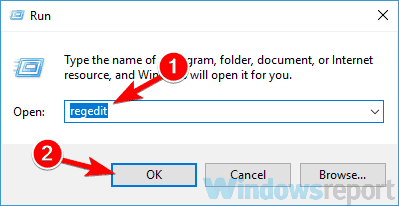
- Wann Registierungseditor öffnet, navigiere zu
ComputerHKEY_LOCAL_MACHINESOFTWAREMicrosoftWindowsCurrentVersionWindowsUpdateAuto Update im linken Bereich. Klicken Sie nun mit der rechten Maustaste Automatisches UpdateSchlüssel und wählen Export aus dem Menü.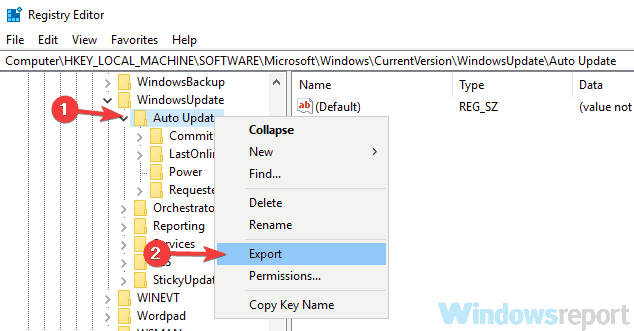
- Geben Sie den gewünschten Dateinamen ein, wählen Sie einen Speicherort und klicken Sie auf das speichern Taste. Falls nach dem Ändern der Registrierung etwas schief geht, können Sie diese Datei jederzeit ausführen, um sie wiederherzustellen.
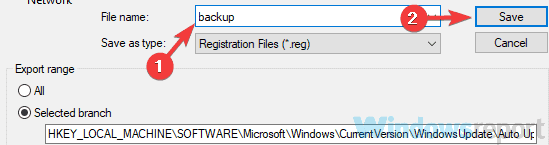
- Erweitern Sie die Automatisches Update Geben Sie in den linken Bereich ein und suchen Sie nach dem Neustart erforderlich Schlüssel. Wenn dieser Schlüssel verfügbar ist, klicken Sie mit der rechten Maustaste darauf und wählen Sie Löschen aus dem Menü. Wenn der Bestätigungsdialog erscheint, klicken Sie auf Ja.
Laut Benutzern manchmal die Fenster Update kann derzeit nicht nach Updates suchen kann aufgrund von Problemen mit Ihrer Registrierung angezeigt werden.
Windows erstellt Neustart erforderlich Schlüssel beim Start von Windows Update und nach Abschluss des Aktualisierungsvorgangs wird dieser Schlüssel entfernt.
Leider können manchmal Probleme mit Windows Update auftreten und der Schlüssel wird nicht von Windows gelöscht. Sie können das Problem jedoch einfach beheben, indem Sie diesen Schlüssel manuell entfernen.
Nachdem Sie diese Änderungen vorgenommen haben, starten Sie Ihren PC neu und das Problem sollte behoben sein.
2. Stellen Sie sicher, dass Datum und Uhrzeit korrekt sind
- Klicken Sie mit der rechten Maustaste auf das Uhrsymbol auf Ihrem Taskleiste. Wählen Datum/Uhrzeit anpassen Option aus dem Menü.
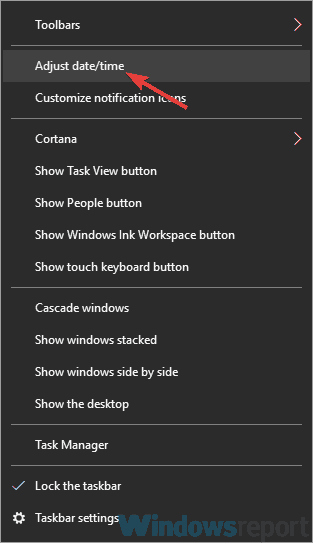
- Jetzt suchen Uhrzeit automatisch einstellen Option und schalten Sie sie aus. Warten Sie einen Moment und aktivieren Sie diese Funktion wieder.
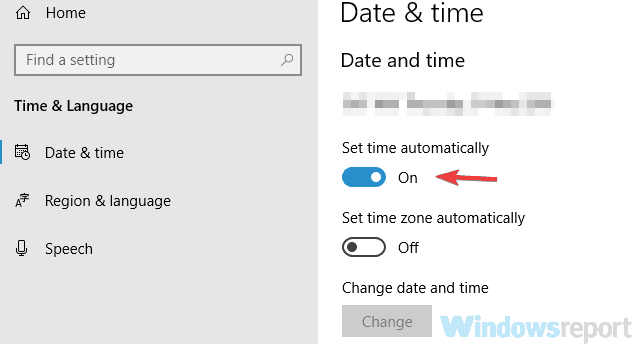
Wenn Sie Fenster Update kann derzeit nicht nach Updates suchen Nachricht, das Problem könnte Ihr Datum und Ihre Uhrzeit sein.
Wenn Datum oder Uhrzeit nicht korrekt sind, können Sie möglicherweise nicht nach Updates suchen. Sie können dieses Problem jedoch leicht beheben, indem Sie Datum und Uhrzeit neu einstellen. Befolgen Sie dazu einfach die obigen Schritte.
Überprüfen Sie danach, ob das Problem weiterhin besteht. Wenn Sie möchten, können Sie auch die Veränderung -Taste, um Datum und Uhrzeit manuell einzustellen.
3. Stellen Sie sicher, dass die erforderlichen Dienste ausgeführt werden
- Drücken Sie Windows-Taste + R und geben Sie ein dienste.msc. Jetzt drücken Eingeben oder klick OK.
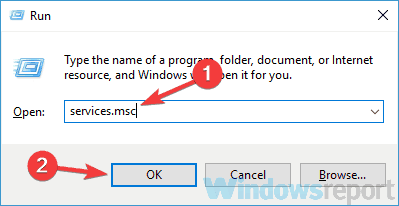
- Wenn der Dienstleistungen Fenster öffnet sich, lokalisieren Intelligenter Hintergrund Transfer Service und doppelklicken Sie darauf, um seine Eigenschaften zu öffnen.
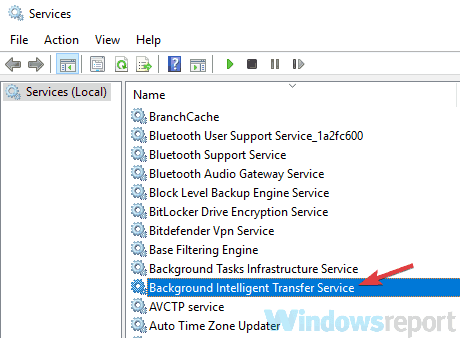
- einstellen Starttyp zu Automatisch (Verzögerter Start) und klicke Anwenden und OK Änderungen zu speichern.
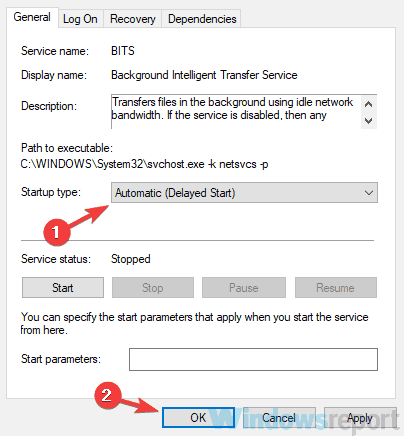
- Jetzt doppelklicken Windows Update Dienst und ändern Sie seinen Starttyp in Automatisch (Verzögerter Start).
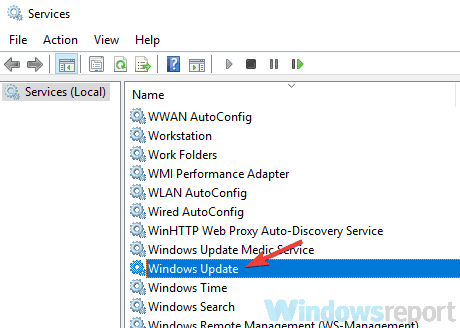
- Versuchen Sie danach, beide zu starten Intelligenter Hintergrund Transfer Service und Windows Update Bedienung.
Laut Benutzern können Sie erleben Windows Update kann derzeit nicht nach Updates suchen Nachricht, weil die erforderlichen Dienste nicht ausgeführt werden.
Um dieses Problem zu beheben, wird empfohlen, die BITS- und Windows Update-Dienste manuell zu starten. Danach sollte das Problem vollständig behoben sein und alles sollte wieder funktionieren.
 Haben Sie immer noch Probleme?Beheben Sie sie mit diesem Tool:
Haben Sie immer noch Probleme?Beheben Sie sie mit diesem Tool:
- Laden Sie dieses PC-Reparatur-Tool herunter auf TrustPilot.com als großartig bewertet (Download beginnt auf dieser Seite).
- Klicken Scan starten um Windows-Probleme zu finden, die PC-Probleme verursachen könnten.
- Klicken Repariere alles um Probleme mit patentierten Technologien zu beheben (Exklusiver Rabatt für unsere Leser).
Restoro wurde heruntergeladen von 0 Leser in diesem Monat.
Häufig gestellte Fragen
Die direkte Ursache dieses Problems zu lokalisieren ist nicht einfach. Ziehen Sie in Erwägung, RebootRequired-Schlüsselprobleme auszuschließen, und stellen Sie sicher, dass die Windows Update-Komponenten ordnungsgemäß funktionieren.
Es gibt mehrere mögliche Lösungen zu diesem Problem, einschließlich Bearbeiten Ihrer Registrierung und Löschen beschädigter Windows-Protokolldateien.
Wählen Sie dazu die Start und gehen Sie dann zu Einstellungen > Update & Sicherheit > Windows Update. Wenn Sie keinen Erfolg haben, verwenden Sie die Tipps daraus spezieller Führer.

![Beheben Sie den Windows 10 Upgrade-Fehler 0xc1900208 [Einfache Anleitung]](/f/60024f7e7279288c2a51ae2eac196eee.jpg?width=300&height=460)
